Azure Lab Services'de laboratuvar planları oluşturma ve yönetme
Önemli
Azure Lab Services 28 Haziran 2027'de kullanımdan kaldırılacaktır. Daha fazla bilgi için kullanımdan kaldırma kılavuzuna bakın.
Not
Bu makalede laboratuvar hesaplarının yerini alan laboratuvar planlarındaki özelliklere başvuruda bulunulmaktadır.
Azure Lab Services'de laboratuvar planı, laboratuvarlar gibi yönetilen laboratuvar türlerine yönelik bir kapsayıcıdır. Yönetici, Azure Lab Services ile bir laboratuvar planı ayarlar ve planda laboratuvar oluşturabilen laboratuvar sahiplerine erişim sağlar. Bu makalede laboratuvar planı oluşturma, tüm laboratuvar planlarını görüntüleme veya laboratuvar planını silme işlemleri açıklanır.
Önkoşullar
- Etkin aboneliği olan bir Azure hesabı. Azure aboneliğiniz yoksa başlamadan önce ücretsiz bir hesap oluşturun.
- Laboratuvar Oluşturucusu, Sahip, Katkıda Bulunan veya Laboratuvar Hizmetleri Katkıda Bulunanı Azure RBAC rolü gibi bir laboratuvarı yönetme iznine sahip bir Azure hesabı. Azure Lab Services yerleşik rolleri ve atama kapsamları hakkında daha fazla bilgi edinin.
Laboratuvar planı oluşturma
Laboratuvar planı oluşturmak için bkz . Hızlı Başlangıç: Laboratuvar oluşturmak için kaynakları ayarlama.
Laboratuvar planlarını görüntüleme
Azure portalında laboratuvar planlarının listesini görüntülemek için:
Azure Portal’ında oturum açın.
Arama kutusuna laboratuvar planı yazın ve laboratuvar planları'nı seçin.
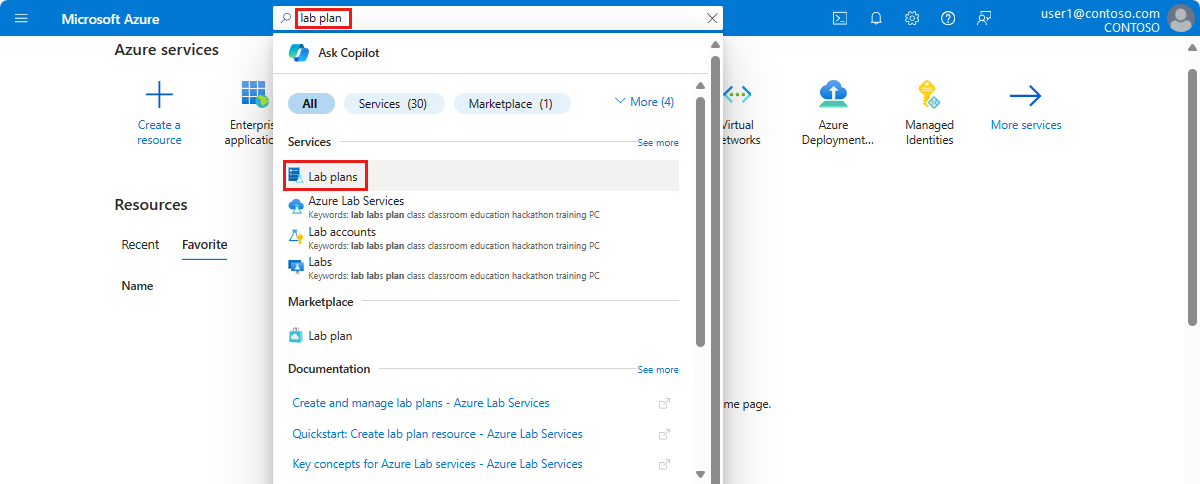
Laboratuvar planlarının listesini görüntüleyin.
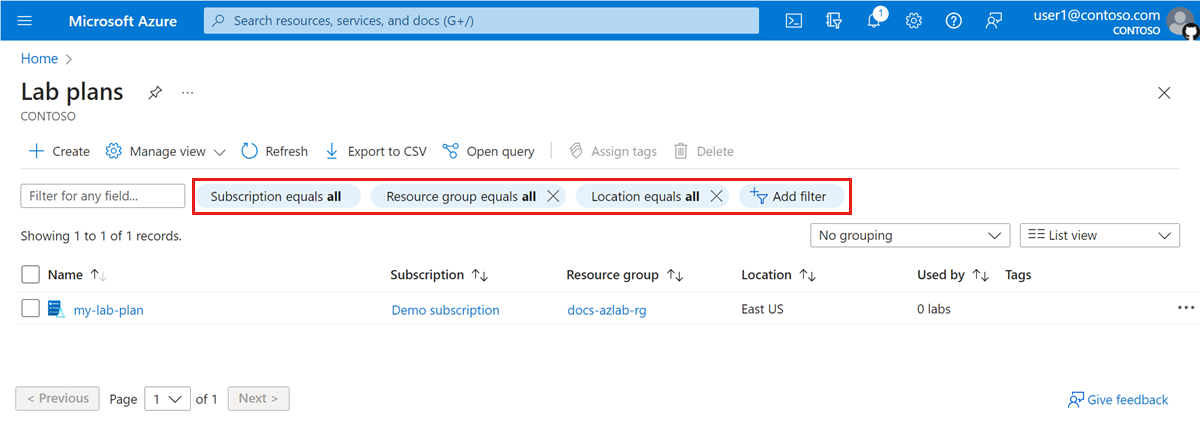
İpucu
Kaynakların listesini aboneliğe, kaynak grubuna, konuma veya diğer ölçütlere göre kısıtlamak için filtreleri kullanın.
Laboratuvar planını silme
Dikkat
Laboratuvar planı silindiğinde bu laboratuvar planından oluşturulan laboratuvarlar silinmez.
Laboratuvar planını silmeden önce tüm ilişkili laboratuvarları, Azure İşlem Galerisi görüntülerini ve diğer kaynakları sildiğinizden emin olun. Bu kaynakları silemiyorsanız Azure Lab Services için bir Azure Destek isteği oluşturun.
Azure portalında laboratuvar planını silmek için:
Azure Portal’ında oturum açın.
Laboratuvar planlarının listesini görüntüleyin.
Listede, silmek istediğiniz laboratuvar planının onay kutusunu işaretleyin ve sil'i seçin.

Alternatif olarak, listeden laboratuvar planını seçin ve ardından laboratuvar planına Genel Bakış sayfasında Sil'i seçin.
Silme eylemini onaylamak için Evet yazın ve sil'i seçin.
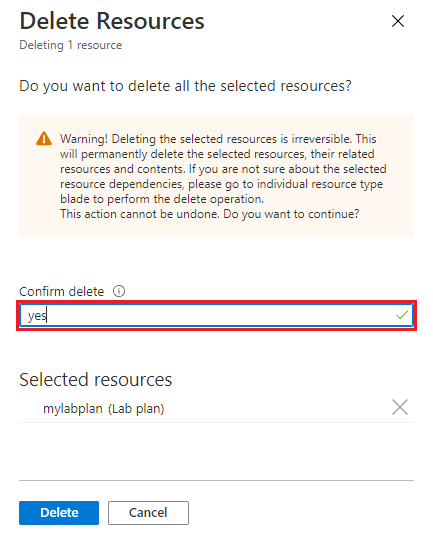
Sonraki adımlar
nasıl yapılır kılavuzları ->İçerik tablosunun (İçindekiler) laboratuvar planları oluşturma ve yapılandırma bölümündeki diğer makalelere bakın.